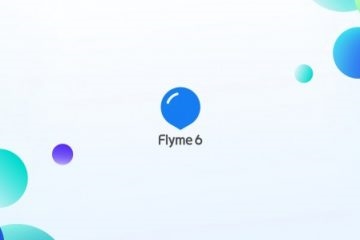Papan induk piranti minangka bagéan utamané sing tanggung jawab kanggo operasi kabeh peralatan. Amarga iki, ngundhuh driver minangka kabutuhan, amarga iki minangka cara mung kanggo njamin operasi stabil piranti.
Ngundhuh lan nginstal pembalap
Kanggo nginstal pembalap, sampeyan kudu ndownload. Iki bisa ditindakake saka situs resmi pabrik. Nanging, aja lali babagan program khusus sing dirancang kanggo tujuan kasebut. Coba saben opsi instalasi.
Cara 1: Situs web resmi
Given manufaktur Papan iku ASUS, sampeyan kudu ngubungi wong ing situs web. Nanging, sampeyan kudu nemokake program sing ana ing situs kasebut. Kanggo:
- Bukak situs web pabrik lan golek kothak panelusuran.
- Ketik model papan
p5kpl amlan klik ikon kaca magnifikasi kanggo miwiti panelusuran. - Ing asil ditampilake, pilih nilai sing cocok.
- Ing kaca situs sing dituduhake, menyang "Dhukungan".
- Ing kaca anyar ing menu ndhuwur bakal ana bagean. "Drivers and Utilities"kanggo mbukak.
- Kanggo miwiti nggoleki pembalap sing dibutuhake, nemtokake versi OS.
- Sawise kuwi, dhaptar perangkat lunak sing kasedhiya bakal ditampilake, sing bisa didownload kanthi ngeklik tombol. "Global".
- Sawise ngundhuh, arsip kasebut bakal katon ing komputer sing pengin dibongkar, lan mbukak ing antarane file sing kasedhiya "Persiyapan".








Metode 2: Program saka ASUS
Pabrik motherboard uga nyedhiyakake perangkat lunak universal kanggo ngundhuh keperluan sing dibutuhake. Iki perlu, utamané yen pangguna ora weruh apa sing kudu diinstal.
- Muter maneh dhaptar pembalap lan piranti lunak sing wis dibukak kanggo ngundhuh. Antarane daftar ana bagean "Utilitas"sing arep dibukak.
- Antarane program sing kasedhiya sampeyan kudu ngundhuh "ASUS Update".
- Sawise ngundhuh, jalanake installer lan tindakake pandhuane.
- Akibaté, program kasebut bakal diinstal. Run lan tunggu hasil scan. Yen ana perangkat lunak sing ilang, program kasebut bakal nyathet babagan kasebut lan bakal miwiti instalasi.



Cara 3: Program Pihak Ketiga
Saliyane nggunakake sumber resmi manufaktur, sampeyan bisa tansah nggunakake piranti lunak pihak katelu. Asring, iku ora cendhek karo program resmi.
Waca liyane: Software kanggo nginstal pembalap
Salah sijine solusi lunak kuwi DriverPack Solution. Program iki cukup prasaja kanggo nginstal lan nggunakake, dadi nduweni popularitas akeh ing antarane para pengguna. Mindhai piranti lan pamasangan sabanjuré saka piranti lunak sing dibutuhake dileksanakake kanthi otomatis, nanging ana kesempatan kanggo milih opsi kasebut kanthi bebas.
Waca liyane: Nganyari pembalap nganggo DriverPack Solution
Program kasebut luwih trep tinimbang piranti alus resmi ing sawetara kahanan. Sajrone karya, padha nganalisa kabeh komponen PC lan mriksa driver paling anyar. Amarga verifikasi kasebut, bisa ngatasi masalah lan malfunctions sing wis ana sadurungé.
Metode 4: ID Perangkat Keras
Saben komponen piranti duwe ID dhewe. Siji cara kanggo nganyari driver bisa persis digarap karo pengenal. Nanging, kita nggunakake cara iki kanggo komponen individu, lan kanggo nganyari motherboard, kita kudu tumindak kanthi analogi karo cara sing kapisan - ngundhuh lan nginstal saben driver kanthi kapisah.
Pelajaran: Cara kerja nganggo ID hardware
Cara 5: Utawa sistem
Malah sistem operasi wis ana ing arsenal sawijining program kanggo nggarap driver. Bagean "Papan" ora ana. Nanging, iku nuduhake dhaptar kabeh peralatan sing kasedhiya. Sawetara komponen bisa duwe masalah karo pembalap, nanging ing kasus iki bisa ditanggulangi.
Pelajaran: Cara nganyari driver nggunakake piranti lunak sistem
Cara iki ora beda karo kualitas khusus, lan mulane luwih becik nggunakake piranti lunak khusus.
Kabeh cara kasebut bakal nemokake lan nginstal pembalap sing dibutuhake kanggo motherboard. Aja lali yen iki minangka bagean penting piranti, lan yen ora ana perangkat lunak apa wae, kabeh operasi OS bisa diganggu. Ing bab iki, sampeyan kudu nginstal kabeh sing perlu.